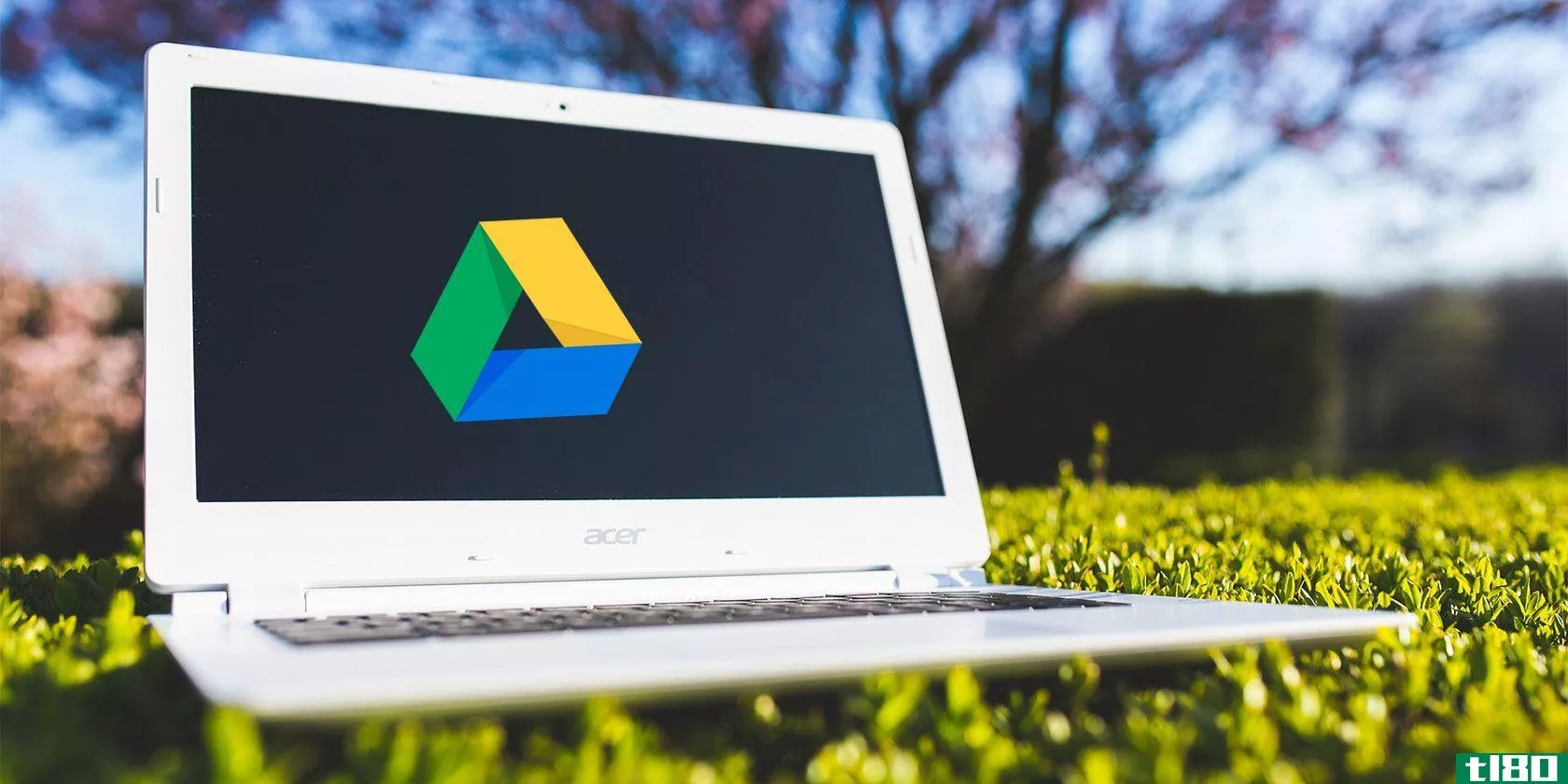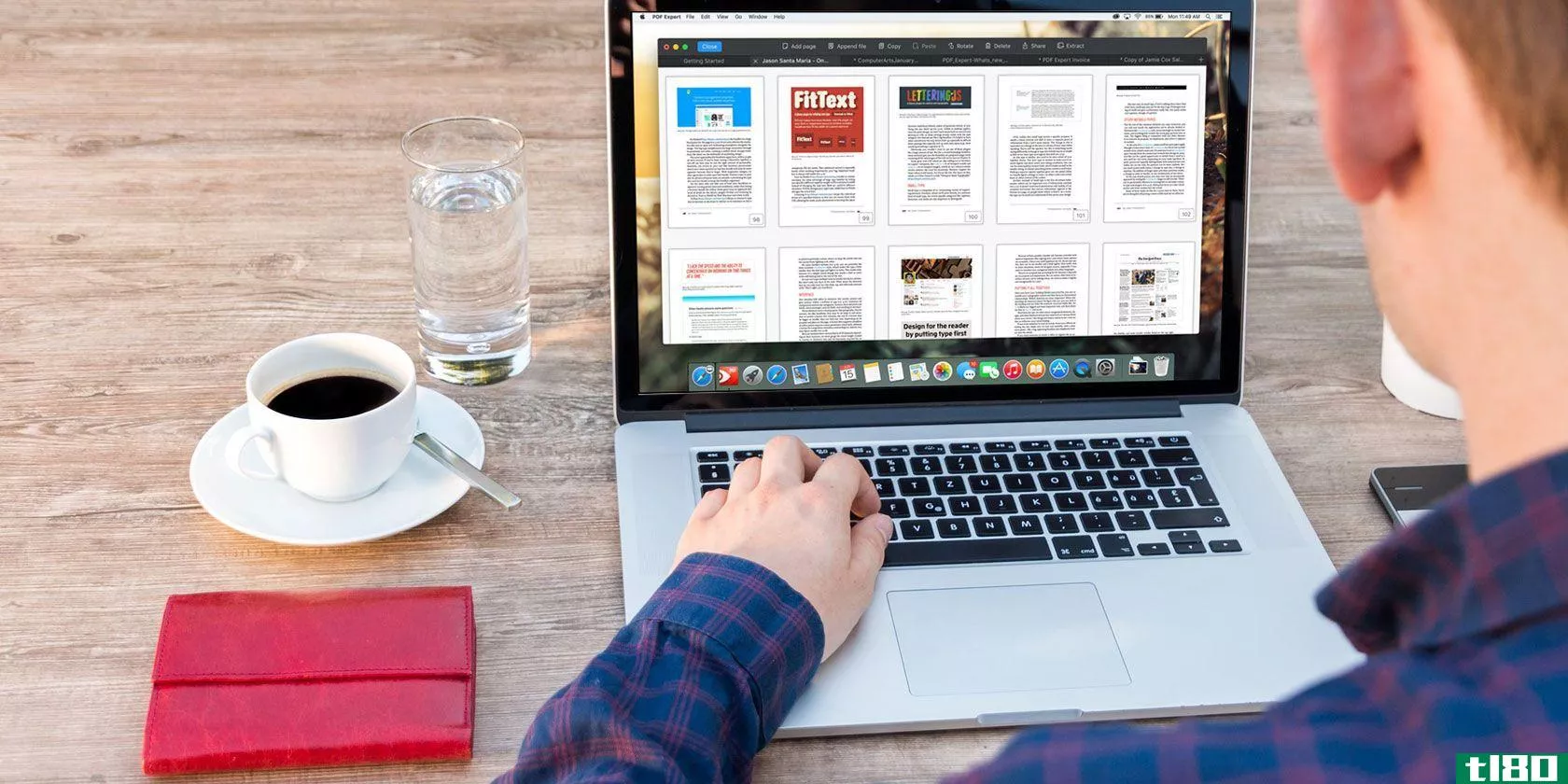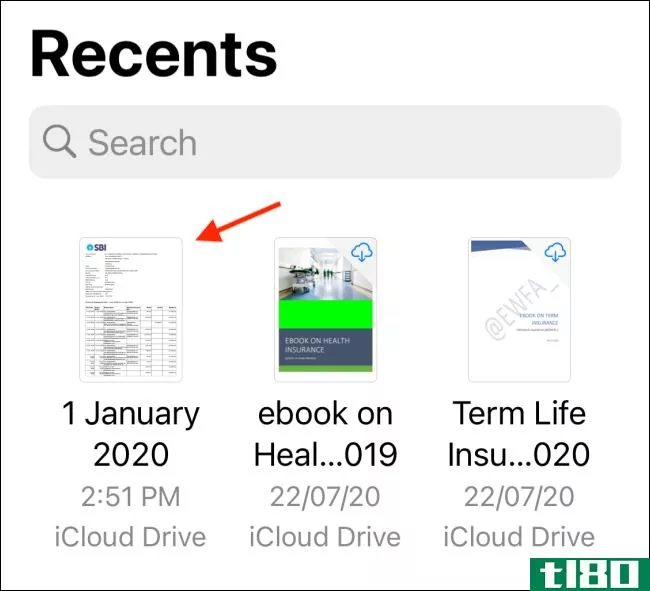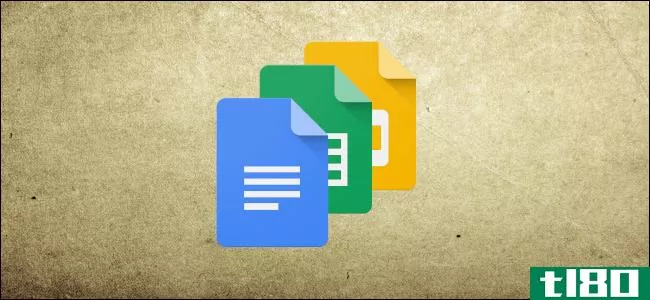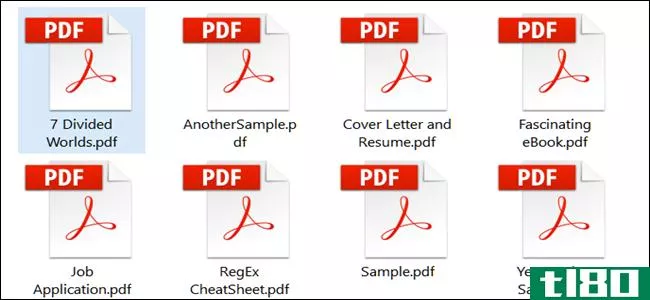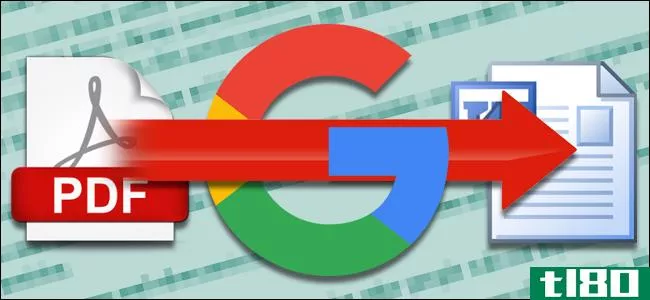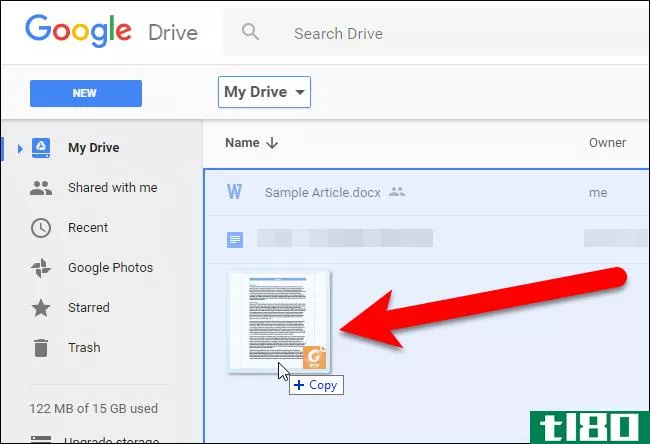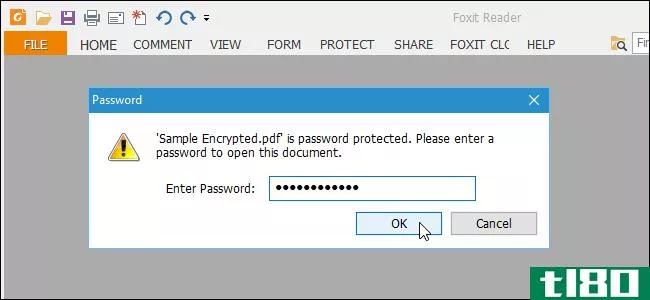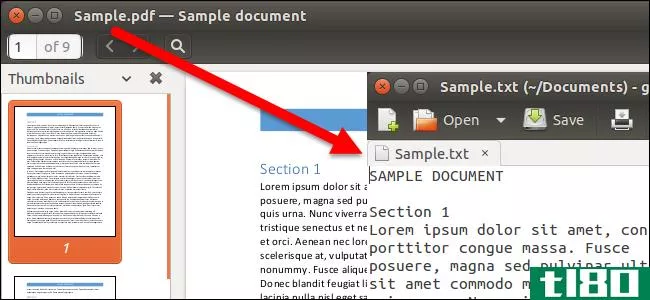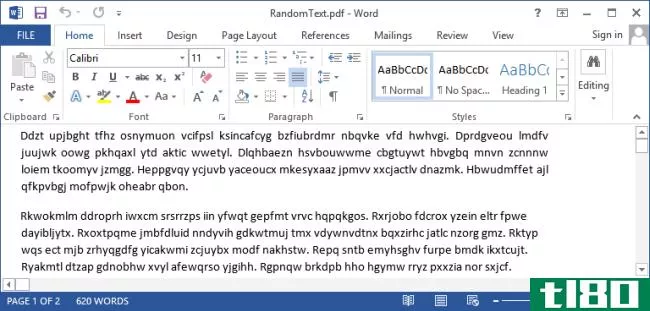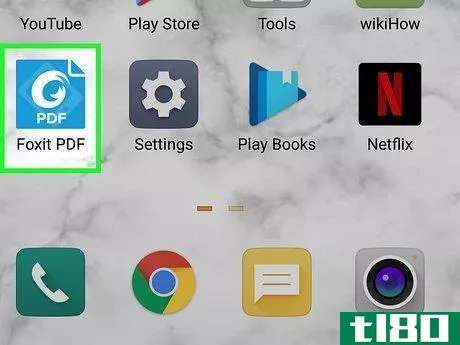制作PDF文件很容易,但编辑PDF文件需要特殊的工具。如果您希望添加或删除文本、插入图像或对PDF文件进行任何其他更改,以下是您的编辑选项。
RELATED:如何在Windows中创建PDF文件
Which Method Should You Use to Edit Your PDF?
Edit a PDF Using Microsoft Word
Modify a PDF With Microsoft Edge
Edit a PDF Online
您应该使用哪种方法编辑pdf?
根据您的编辑需要,在本指南中选择适当的方法。
如果您的PDF文件不包含许多图像、图表或格式,请使用Microsoft Word编辑您的文件。这是因为在Word中启动PDF时,PDF的原始格式可能会丢失。基本上只有文本内容的普通PDF将工作得很好。
编辑PDF的另一种方法是使用Microsoft Edge浏览器。如果要通过添加文本、图形和亮显来注释文件,这是最好的自由方式。
如果您的PDF不包含敏感信息,那么您甚至不需要安装工具来编辑PDF文件。只需转到在线PDF编辑器站点,上传您的PDF,并对文件进行任何更改。
而且,如果您是Mac用户,您可以使用内置的预览应用程序对文件进行多种类型的更改。只需在预览中加载PDF,然后从顶部的工具栏中选择一个选项。
使用microsoftword编辑pdf
如果您不太担心维护PDF格式,或者您的PDF主要包含文本内容,请使用Microsoft Word对文件进行更改。这种方法在Word的移动应用程序中也有效,但在web版本中无效。
为此,首先,在计算机上启动Word,然后选择“打开”>“浏览”。找到您的PDF并选择它以在Word中打开它。
在打开PDF之前,Word将显示一条警告,指出您可能会丢失PDF的某些原始格式。如果您同意,请在提示中单击“确定”。
现在,您将在Word窗口中看到PDF的可编辑版本。在窗口顶部,单击“启用编辑”,然后单击“确定”开始编辑文件。
要更改或编辑文本,请选择现有文本并执行预期任务。同样,要删除图像,请选择图像并按键盘上的Delete键。您可以随意进行任何更改。
完成更改后,将文件保存为PDF。为此,请在Word的左上角单击“文件”
在打开的屏幕上,选择“另存为”>“浏览”。
在“另存为”窗口中,选择要保存文件的文件夹。单击“文件名”字段并为编辑的PDF键入名称。单击“另存为类型”下拉菜单并选择“PDF”
然后单击底部的“保存”保存PDF。
您编辑的PDF现在可以在您选择的文件夹中使用。你已经准备好了。
RELATED:如何将PDF文件转换为可编辑文本文档
用microsoftedge修改pdf
如果您只想在PDF中添加文本、图形或高光,请使用Microsoft的Edge浏览器。
首先使用Edge打开PDF。为此,请在文件资源管理器(Windows)或Finder(Mac)中查找PDF。然后右键单击PDF并选择“打开方式”>“Microsoft Edge”。
当您的PDF在Edge中打开时,在PDF预览的顶部,您将看到各种编辑选项。这些选项包括:
- 添加文本:要将新文本字符串添加到PDF,请选择此选项。
- 绘制:要绘制各种颜色和厚度级别的线,请选择此选项。
- 突出显示:要突出显示各种颜色的项目,请选择此选项。
- 擦除:要删除对PDF所做的任何更改,请使用此擦除器。
当您对PDF进行了预期更改后,单击右上角的“保存”(软盘图标)保存文件。如果您想将编辑过的PDF另存为单独的文件,请选择“另存为”选项(一个带有铅笔的软盘图标)。
你已经准备好了。
相关:如何将Microsoft Edge改为搜索Google而非Bing
在线编辑pdf
如果您的PDF不包含敏感信息,并且您很乐意将其上载到不涉及隐私的站点,那么在线PDF编辑器是您的最佳选择。有了这样的编辑器,您可以从web浏览器对文件进行多种类型的更改。
流行的在线PDF编辑器包括Smallpdf、Sejda、iLovePDF等。在本指南中,我们将向您展示如何使用Sejda编辑文件。你也可以在手机上使用这种方法。
首先启动您喜爱的web浏览器并打开Sejda站点。在站点上,通过单击“上载PDF文件”上载文件
上传PDF后,网站将打开编辑器。在编辑器的顶部,您可以使用所有可用的方法编辑PDF文件。您可以使用这些选项将文本、链接、图像、符号、注释等添加到文件中。
您可以随意对PDF进行任何更改。
进行更改后,在PDF预览的底部,单击“应用更改”
您将看到“您的文档已就绪”屏幕。在这里,单击“下载”按钮下载您编辑的PDF文件。
您编辑的PDF现在可以在您的计算机上使用,您已经完成了所有操作。
相关:编辑和注释PDF的5大程序